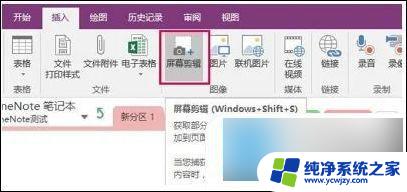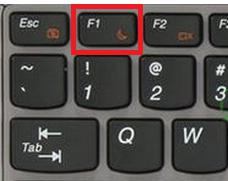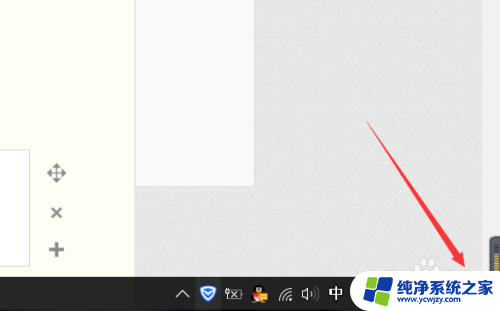联想笔记本的f10是什么键 联想笔记本电脑Fn键的功能介绍
联想笔记本电脑作为一款备受用户喜爱的电脑品牌,其独特的功能设计一直备受关注,其中F10键和Fn键作为常见的功能按键之一,具有一定的特殊功能。F10键通常用于打开电脑的BIOS设置界面,提供了一系列高级设置选项,方便用户进行系统调整和优化。而Fn键则是联想笔记本电脑上的一个特殊功能键,可以通过与其他按键组合使用,实现一些特殊功能,如调节亮度、音量、屏幕投影等。在这篇文章中我们将详细介绍这两个键的功能和使用方法,帮助用户更好地了解和使用联想笔记本电脑。
具体方法:
1.【Fn+F1】:开启或关闭计算机睡眠模式。
通常在按键上有一个“月亮”的标志,代表电脑的睡眠模式。多次按“Fn+F1”可切换计算机的睡眠模式。
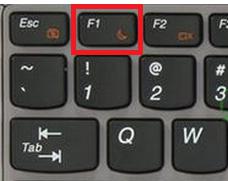
2.【Fn+F2】:关闭/开启LED屏幕背光。
在按键上有“显示器”+“叉”组合图标,按此组合键可以关闭笔记本LED显示器以节省用电。但仅仅只是关闭了屏幕显示器,电脑还是正常运行的。
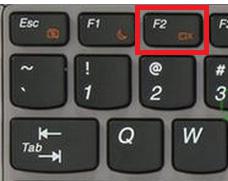
3.【Fn+F3】:切换至其他连接的显示设备.
当笔记本通过接口与其它显示设备进行连接时,利用该功能键可让笔记本电脑屏幕显示在其它设备(如投影仪)上。
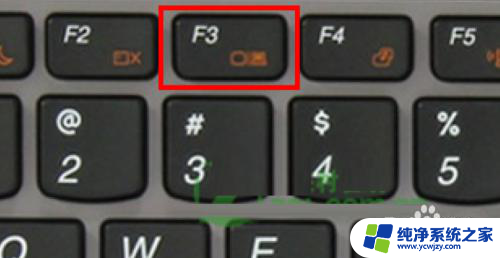
4.【Fn+F5】:开启或关闭飞行模式,也就是说开启或关闭无线设备。
在按键上会显示“飞机”标记,当开启飞行模式时。任务栏右下角会显示“无线网络”图标,以便连接或设置无线网络。当此模式被关闭后,任务栏右下角不再显示此图标。

5.【Fn+F6】:启用/停用触控板功能。
通常在按键上会有“触摸板”标记,为了防止打字时鼠标漂移,我们可以按此组合键来暂时关闭触摸板功能。
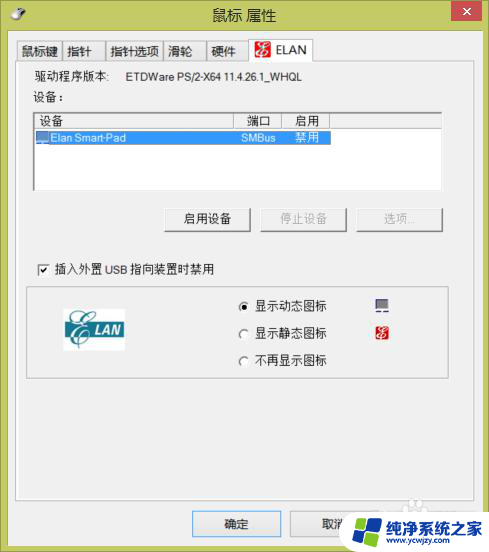
6.【Fn+F9】:打开“设置”界面。
在按键上显示有“齿轮”图标,通常表示“设置”功能。按此组合键将打开“设置”面板,以便更快捷的进行电脑相关设置操作。
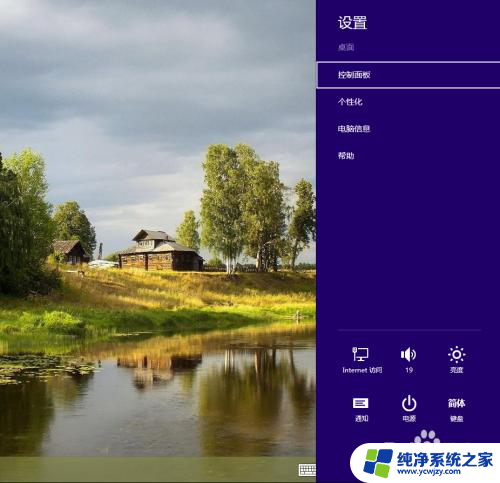
7.【Fn+F10】:开启搜索功能。
在按键会标有“放大镜”图标,按此组合键将打开“搜索”功能。
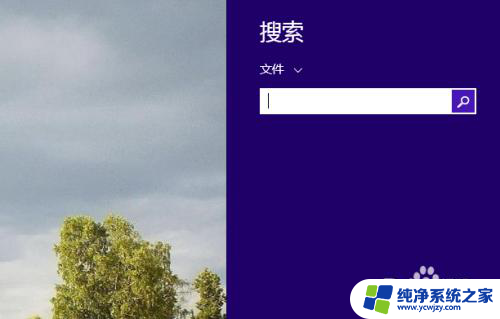
8.【Fn+F11】:在不同程度间进行切换。
在按键上显示“三个窗口”的标记,按此组合键。将显示窗口,其中包含正在运行的各个程序的截图,点击或再按此组合键就可以实现切换窗口功能。
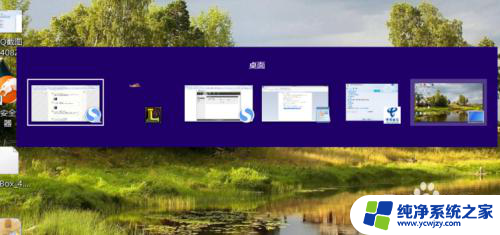
9.【Fn+F12】:在各个标签页之间进行切换。
按键上会显示“六个窗口”标记,通常在打开多个页面时,利用该组合键可方便的实现切换效果。
10.【Fn+向上/向下键】:增加/降低显示屏亮度.
FN+向右/向左键:增加/降低计算机音量。
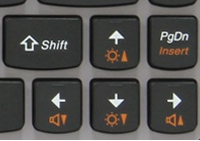
以上是关于联想笔记本中F10键的全部内容,如果你遇到了相同的情况,请参考我的方法进行处理,希望对大家有所帮助。